catia投影3d轮廓边线指令
软件: CATIA
在CATIA中进行3D轮廓边线投影的操作步骤如下,具体分为以下三个核心环节:
一、投影操作步骤
进入草图环境
打开CATIA后,在「机械设计」模块选择「零件设计」,创建或进入目标草图平面(如XY平面)。
选择投影命令
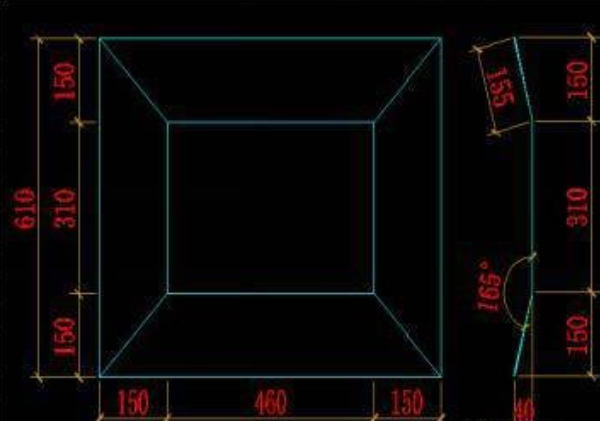
在草图工具栏中找到「投影3D元素」命令,点击执行。该命令可将3D模型的边线或轮廓投影到当前草图平面。
选择目标3D元素
边线投影 :直接选择需投影的3D对象边线(如凸台侧面),按回车完成投影。
面投影 :若需投影整个曲面,可框选多个面后执行投影。
二、注意事项
投影元素特性 :投影后的线条为黄色且不可编辑,仅作参考,更新时可能引发错误,建议谨慎使用。
草图基准面 :需明确草图平面(如XY平面),确保投影方向准确。
操作优化 :可通过Ctrl键单选对象进行局部投影,便于后续编辑(如延伸)。
三、应用场景
投影功能常用于草图设计中获取3D参考线,辅助复杂形状的构建和尺寸标注。
一、投影操作步骤
进入草图环境
打开CATIA后,在「机械设计」模块选择「零件设计」,创建或进入目标草图平面(如XY平面)。
选择投影命令
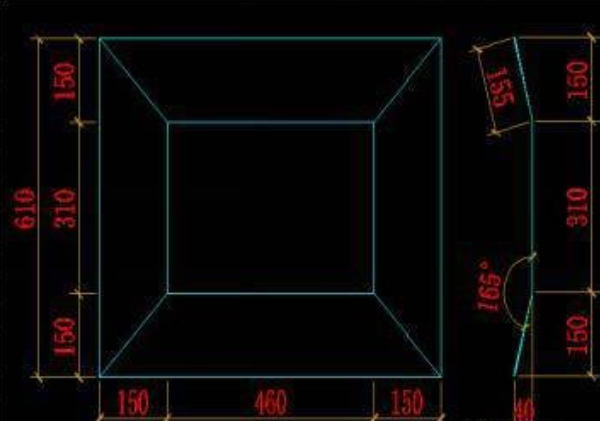
在草图工具栏中找到「投影3D元素」命令,点击执行。该命令可将3D模型的边线或轮廓投影到当前草图平面。
选择目标3D元素
边线投影 :直接选择需投影的3D对象边线(如凸台侧面),按回车完成投影。
面投影 :若需投影整个曲面,可框选多个面后执行投影。
二、注意事项
投影元素特性 :投影后的线条为黄色且不可编辑,仅作参考,更新时可能引发错误,建议谨慎使用。
草图基准面 :需明确草图平面(如XY平面),确保投影方向准确。
操作优化 :可通过Ctrl键单选对象进行局部投影,便于后续编辑(如延伸)。
三、应用场景
投影功能常用于草图设计中获取3D参考线,辅助复杂形状的构建和尺寸标注。











